
Cada mes nos descargamos gran cantidad de aplicaciones cuyas políticas de privacidad desconocemos. Es habitual que muchas de ellas soliciten acceder a la ubicación para funcionar, y es lícito, pero también puede terminar sirviendo de puerta de entrada para los hackers.
La farragosa presentación de los términos y condiciones de descarga, sumada a la velocidad con la que vivimos el día a día, consiguen que terminemos por pasar cuestiones importantes para la seguridad de nuestra información en la red.
Por todo ello hoy en Llamaya hacemos un breve repaso a los mecanismos que ofrecen los fabricantes para llevar un control efectivo de los permisos de las apps.
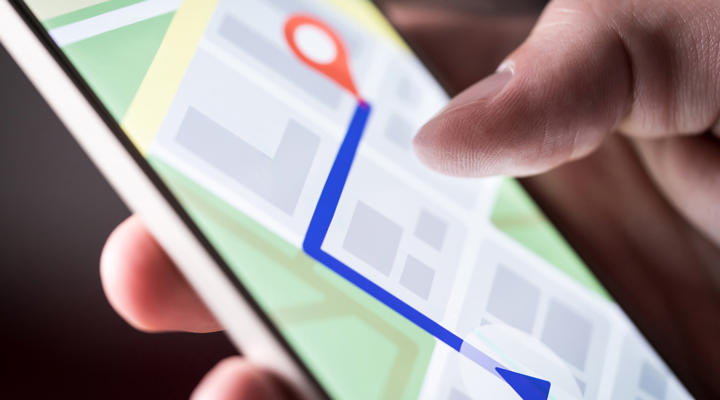
También te puede interesar: "Top 5 mejores móviles baratos de 2020"
Los terminales de la manzana no son ajenos a las brechas de seguridad, y es importante mantener una actitud proactiva a la hora de gestionar las descargas que realizamos. Y es que, una app cargada de permisos innecesarios podría entregarle al ciberatacante las llaves para acceder tanto a tu ubicación como a tu micrófono y cámara.
Para evitarlo, ya sea en iPhone o iPad, accede a la sección de ajustes, y desde ahí busca la configuración de "Privacidad". Aquí encontrarás los permisos del dispositivo; los relativos a las apps y también a otros softwares del SO.
Basta con acceder a cada tipo de permiso para observar qué aplicaciones están utilizando cada tipo de información. Y desde aquí mismo es posible revocar el permiso. En "Localización", por ejemplo, verás qué apps recurren al GPS para saber tu ubicación en todo momento.
Lo interesante es que, además de denegar permisos, es posible ajustar parámetros para decidir si los permisos son permanentes o si solo se activan cuando la app está en funcionamiento.
Ten en cuenta que puedes arruinar el funcionamiento de alguna aplicación si le bloqueas el acceso a según qué datos.
Al igual que sucede en iOS, los terminales Android también están expuestos a todo tipo de agresiones a través de permisos inadecuados de ciertas apps. No importa que las descargas se restrinjan a la tienda oficial de Google Play Store, ya que el perjurio no está en el propio programa, sino en los accesos que obtiene de tu información.
Para prevenir operaciones orquestadas desde grupos de hackers, en 2017 Android decidió presentar al mundo Google Play Protect, una herramienta de seguridad nativa —es decir, que ya viene preinstalada en todos los terminales—, que permite verificar cada una de las apps que entran en el sistema.
Si bien, funciona mediante Machine Learning, y sus beneficios iniciales no son tan interesantes como los futuros, cumple de sobra con su cometido principal.
Para acceder a su configuración has de entrar en la Play Store, y desde ahí navegar hasta la columna de apartados que despliega las tres rayas horizontales de la parte superior izquierda de la pantalla.
Desde esta herramienta podrás controlas qué apps son seguras y qué apps son maliciosas, pero para configurar los permisos tendrás que hacer algo similar al caso de iOS; acceder a los ajustes y buscar. Eso sí, en Android la configuración está repartida en varias secciones.
Para configurar la Ubicación debes ir hasta "Ubicación" y después "Permiso de las aplicaciones". En el caso de micrófono y cámara, la respuesta la encontrarás en "Privacidad", "Gestor de permisos", y "Cámara" o "Micrófono". Para terminales posteriores o iguales a Android 6.0, los permisos configurables son los siguientes:
En la mayoría de los casos, cuando vayas a echar mano de la funcionalidad específica que requiere el permiso, la app te avisará con un mensaje flotante para pedirte una confirmación. Sin embargo, existen otros softwares que, una vez se instalan, no vuelven a recordarnos qué tipo de información están manejando.
Ahora bien, recuerda que con cada actualización la distribución de los permisos puede alterarse. Una aplicación que antes no tenía acceso a tu agenda de contactos ahora podría tenerla. Por eso es clave realizar una revisión periódica de esta cuestión.
Las actualizaciones de instalan de forma automática a no ser que modifiques los ajustes básicos. En Android debes dirigirte a la Play Store, y una vez ahí, en "Ajustes", buscar el apartado "Actualizar aplicaciones automáticamente".
Podrás elegir tanto que lo hagan, como que no lo hagan nunca, o que solo se active cuando estés conectado a una red wi-fi. En iOS las actualizaciones automáticas llegaron en torno al 2014, y con ellas Apple también se aseguro de ofrecer un método para desactivarlas.
En este caso debes acudir a los Ajustes, después a "iTunes Store y App Store", y ahí seleccionar "Descargas Automáticas". De igual forma es posible elegir entre la activación permanente, la desactivación permanente, o el funcionamiento selectivo en relación a si estamos o no conectados a una red wi-fi.
Para que los permisos de ubicación den resultado necesitarás una buena conexión. Por eso, en Llamaya te ofrecemos la mejor con tarifas increíbles para que estés conectado en todo momento. No te lo pienses más y visita la página web de tarifas móvil ¡cámbiate a la mejor compañía!